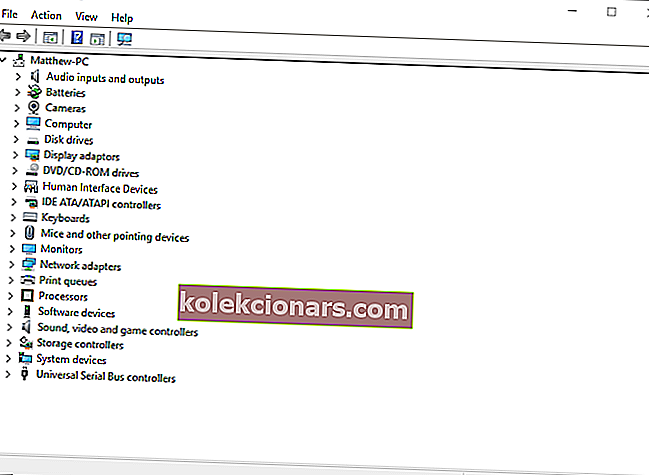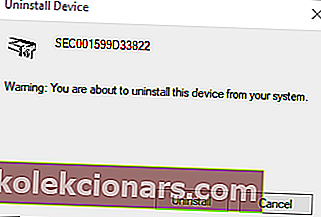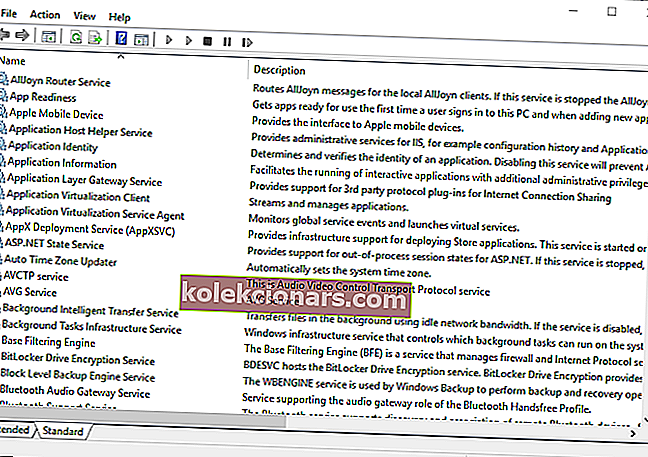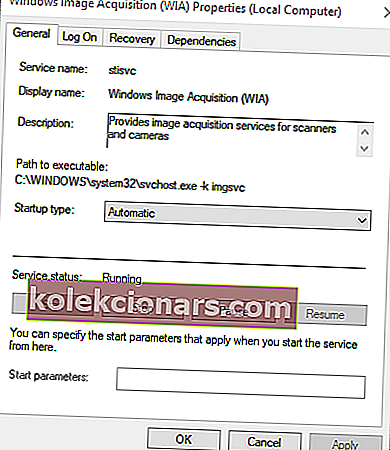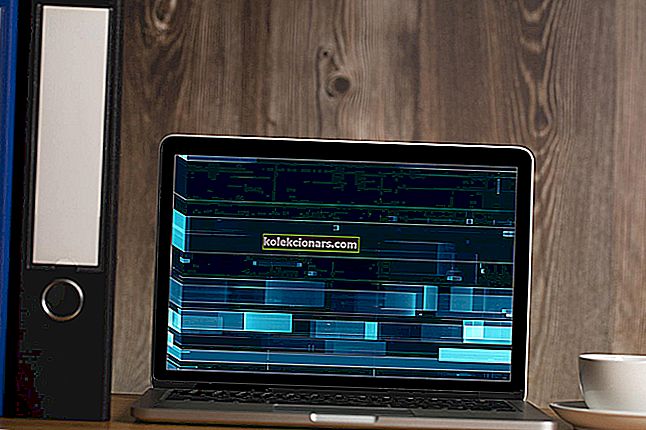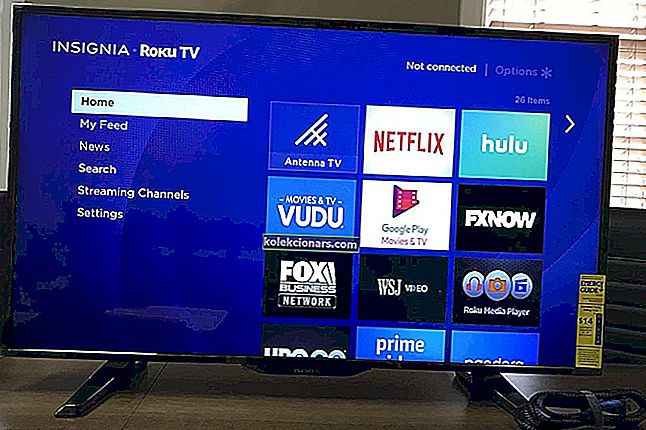- Monet käyttäjät ovat ilmoittaneet tarvitsevasi WIA-ajuriskannerivirheen .
- Tämä ikävä virhe voi estää sinua käyttämästä kolmannen osapuolen skanneria, mikä voi haitata vakavasti työtä.
- Lisätietoja eri laitteiden korjaamisesta on erillisessä Oheislaitteiden korjaus -osiossa.
- Tarvitsetko apua myös muissa asioissa? Omistettu Fix-osastomme on käsitellyt sinut koko matkan.

Windows Image Acquisition -palvelun avulla skannerit ja muut kuvantamislaitteet voivat olla yhteydessä grafiikkaohjelmistoihin, kuten Photoshopiin.
Jotkut käyttäjät ovat kuitenkin ilmoittaneet foorumeilla, että tarvitset WIA-ohjaimen virheilmoituksen tulee esiin, kun he yrittävät käyttää HP- tai Canon-skannereitaan.
Täydellinen WIA-ohjaimen virhesanoma kertoo: Tarvitset WIA-ohjaimen käyttääksesi tätä laitetta. Asenna se asennus-CD: ltä tai valmistajan verkkosivustolta ja yritä uudelleen . Joten se ehdottaa, että käyttäjät päivittävät WIA-ohjaimet ongelman ratkaisemiseksi.
Kuinka korjaan yleiset WIA-ohjainvirheet?
1. Päivitä WIA-ohjain

Käyttäjät voivat päivittää laiteajurit muutamalla tavalla. Kuten virheilmoitus kertoo, käyttäjät voivat ladata uusimmat WIA-ohjaimet skannerivalmistajiensa verkkosivustoilta.
Vaihtoehtoisesti käyttäjät voivat päivittää laiteajurit DriverFixillä , joka etsii ja luetteloi vanhentuneen ohjaimen sisältäviä laitteita.

Se skannaa tietokoneesi, tunnistaa vanhat ohjaimet ja jatkaa sitten tarvittavien korvaavien tiedostojen lataamista ja asentamista, jolloin tietokoneesi päivittyy mahdollisimman pian.
Lisäksi tämä kätevä työkalu etsii myös puuttuvia ohjaimia ja jopa korvaa rikkinäiset ohjaimet.

DriverFix
Skannerit, tulostimet, hiiret, sillä ei ole väliä; DriverFix käsittelee ne kaikki ja päivittää ne hetkessä! Ilmainen kokeiluversio Vieraile verkkosivustolla2. Asenna WIA-ohjain uudelleen
- Napsauta hiiren kakkospainikkeella Käynnistä- painiketta ja valitse Laitehallinta , joka avaa ikkunan suoraan alla olevasta tilannekuvasta.
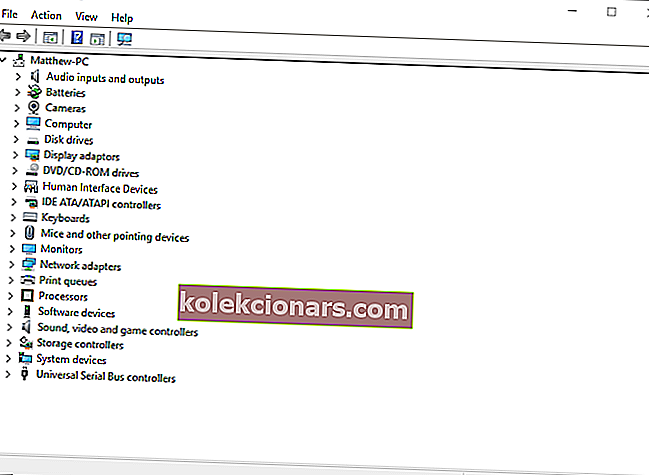
- Napsauta Näytä > Näytä piilotetut laitteet, jos Laitehallinta ei näytä Kuvantamislaitteet-luokkaa. Laajenna kyseinen luokka kaksoisnapsauttamalla sitten Kuvalaitteet.
- Napsauta hiiren kakkospainikkeella skannerilaitetta ja valitse Poista laite.
- Vahvista sitten napsauttamalla Poista asennus .
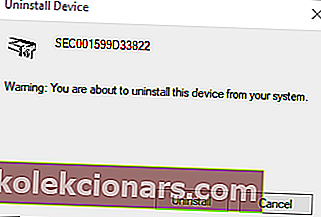
- Windows asentaa WIA-ohjaimen automaattisesti uudelleen, kun käyttäjät käynnistävät alustan uudelleen.
Koska Tarvitset WIA-ohjaimen on ensisijaisesti ohjainvirhe, skannerin WIA-ohjaimen uudelleenasentaminen saattaa ratkaista ongelman.
3. Tarkista, että Windows Image Acquisition -palvelu on käytössä
- Napsauta hiiren kakkospainikkeella Käynnistä- painiketta ja valitse Suorita .
- Kirjoita Suorita Avaa -ruutuun services.msc ja valitse OK- vaihtoehto.
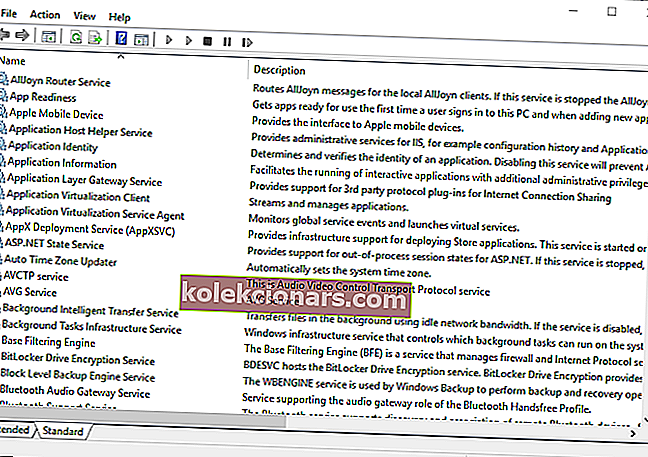
- Kaksoisnapsauta sitten Windows Image Acquisition avataksesi suoraan alla olevan ikkunan.
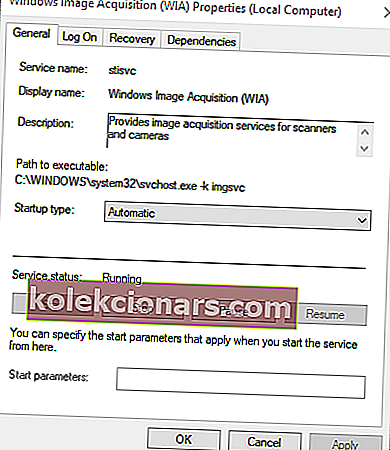
- Valitse avattavasta Käynnistystyyppi-valikosta Automaattinen .
- Napsauta Käynnistä- painiketta.
- Jos palvelu on jo käynnissä, napsauta Pysäytä- painiketta. Käynnistä WIA uudelleen painamalla Start.
- Vahvista asetukset painamalla Käytä- painiketta ja sulje ikkuna napsauttamalla OK .
Nämä ovat todennäköisimmät WIA-ohjainvirheen ratkaisut .
Lisäksi jotkut yritykset tarjoavat omat vianetsintänsä skannereilleen, kuten HP Print and Scan Doctor, jotka voivat olla hyödyllisiä myös WIA-ohjainongelman korjaamisessa.
Toimittajan huomautus: Tämä viesti julkaistiin alun perin heinäkuussa 2019, ja sitä on päivitetty ja päivitetty lokakuussa 2020 tuoreuden, tarkkuuden ja kattavuuden vuoksi.